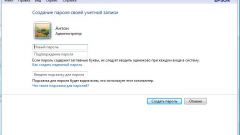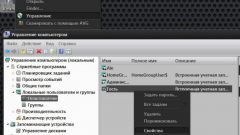Инструкция
1
Нажмите левой клавишей мышки по кнопке «Пуск», выберите «Панель управления», а в ней - компонент «Учетные записи и пользователи». Если у вас на компьютере более одной учетной записи, выберите именно вашу. Из списка возможных действий выберите «Создание пароля».
2
Появятся три окна. В первом нужно ввести желаемый пароль. Очень важно создать надежный пароль с минимум десятью символами. Желательно, чтобы он включал в себя символы кириллицы и латиницы, большие и маленькие буквы и цифры. Такие пароли намного надежнее, их очень сложно «сломать» и тем более случайно угадать.
3
После того как вы ввели желаемый пароль в первую строку, повторите его ввод во второй строке. Пароли должны полностью совпадать. В третьей, самой нижней строке, нужно ввести подсказку для пароля. Она может потребоваться в случае, если вы забудете личный пароль. Например, в качестве пароля вы выберите название любимой книги. В строке «Подсказка» нужно ввести то, что напомнит вам о теме пароля. Когда все строки будут заполнены, снизу окна нажмите «Создать пароль». Теперь ваша учетная запись защищена паролем.
4
Если вы установили пароль на свой рабочий компьютер и вам часто нужно покидать свое рабочее место, не обязательно каждый раз выключать компьютер. Можно его заблокировать. Для этого нажмите сочетание клавиш Win + L. Теперь можете оставлять компьютер, зная, что ваши данные защищены. Для разблокировки просто введите созданный вами пароль.
5
Также вы можете поставить пароль заставки. Щелкните по пустому пространству рабочего стола правой кнопкой мышки. В открывшемся меню кликните «Свойства», затем - «Заставка». Выберите заставку и интервал времени, через который она будет срабатывать. Для дополнительной безопасности в строке «Интервал времени» рекомендуется ввести не более 3 минут. Напротив строки «Заставка» отметьте «Защита паролем». Теперь если вы забудете заблокировать компьютер после вашего ухода, автоматически появится заставка, и зайти в систему можно будет только через ввод пароля для вашей учетной записи.
Видео по теме
Источники:
- как защитить свой компьютер в 2018